excel如何防止工作表被修改呢?
1、1.首先我们打开excel文件。
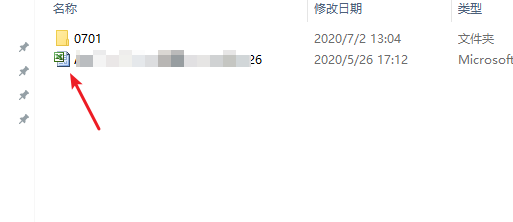
2、2.然后选中你想要添加颜色的工作表。
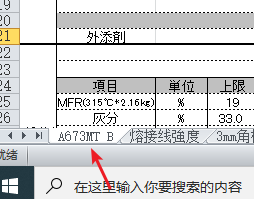
3、3.接着点击【开始】,【格式】。
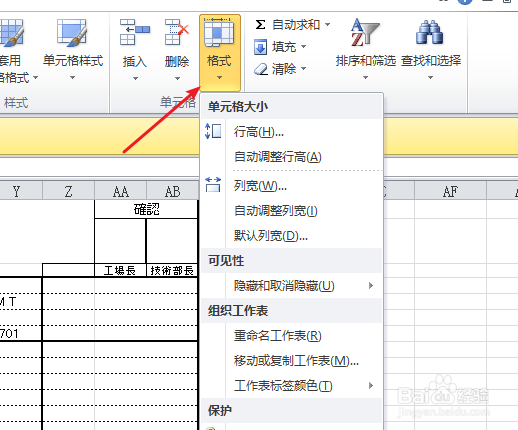
4、4.点击【保护工作表】的选项卡。
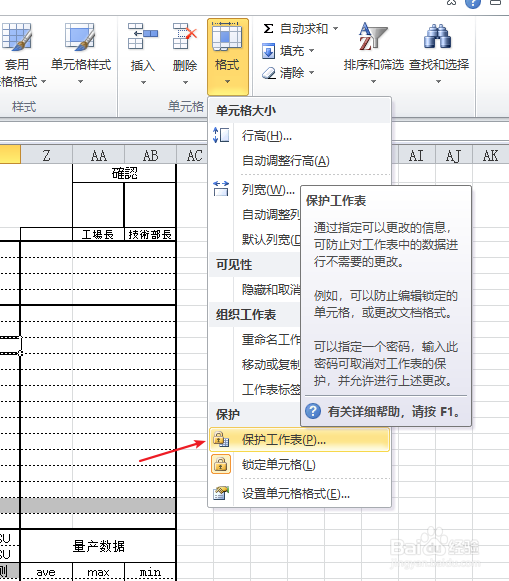
5、5.然后你就可以在跳出的对话框中选择你想要限制的功能,
接着设置密码,点击确定即可。
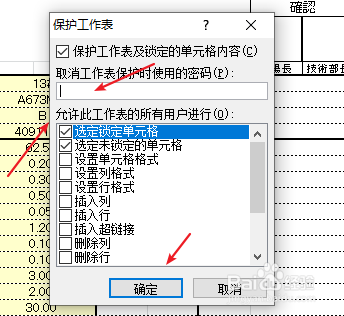
6、6.可以试着删除一个表格,可以发现会跳出禁止修改的对话框。
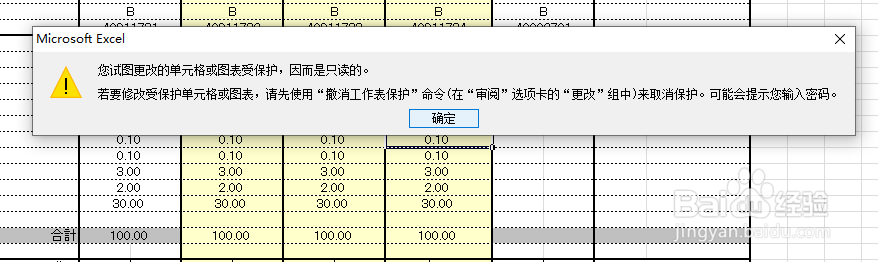
7、7.如果想要恢复,右击工作表,输入密码撤销保护即可。
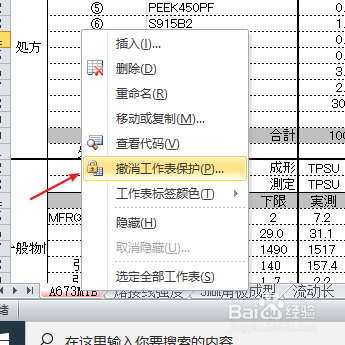
8、8.最后总结如下图。

声明:本网站引用、摘录或转载内容仅供网站访问者交流或参考,不代表本站立场,如存在版权或非法内容,请联系站长删除,联系邮箱:site.kefu@qq.com。
阅读量:53
阅读量:68
阅读量:192
阅读量:169
阅读量:41